Excel에서 산점도를 만드는 방법

Excel에서 회귀 분석을 통해 데이터 간의 관계를 탐색하고 시각적으로 분석하는 방법을 알아보세요. 다양한 단계를 따라 쉽게 산점도를 만들 수 있습니다.
단일 모양은 문서에서 유용할 수 있지만 Word 2013의 모양 기능의 진정한 힘은 모양을 결합하여 더 복잡한 그림과 로고를 만드는 것에서 찾을 수 있습니다.
셰이프를 서로 쌓고 스택에 나타나는 순서를 제어할 수 있습니다. 원하는 방식으로 모양 그룹을 정렬한 후 그룹 명령을 사용하여 전체적으로 이동하고 크기를 조정할 수 있는 하나의 개체로 병합할 수 있습니다.
모양이 있는 Word 2013 문서에서 모양을 선택하고 높이와 너비를 각각 1.75인치로 변경합니다.
이 예에서는 삼각형이 선택되었습니다. 측면 선택 핸들을 드래그하고 눈금자를 사용하여 치수를 측정하거나 그리기 도구 서식 탭을 표시하고 크기 그룹에 정확한 치수를 입력하여 이를 수행할 수 있습니다.
수정한 도형을 문서의 다른 도형 위로 드래그합니다.
이 예에서 삼각형은 먼저 둥근 사각형 위로 드래그한 다음 사각형 위의 수직 및 수평 중심에 놓였습니다.
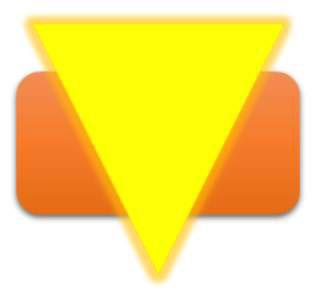
삼각형을 선택한 상태에서 그리기 도구 서식 → 뒤로 보내기를 선택하여 삼각형을 사각형 뒤로 이동합니다.
그리기 도구 형식 → 앞으로 가져 오기 → 맨 앞으로 가져 오기를 선택하십시오.
삼각형은 사각형 앞에서 다시 앞으로 이동합니다.
배너와 같은 다른 모양이 있는 경우 다른 모양 위로 드래그한 다음 세로 및 가로 중앙에 놓습니다.
이 예에서 배너는 삼각형과 직사각형 위로 드래그되었습니다. 삼각형이 전면 개체로 설정되어 있으므로 삼각형이 배너를 가립니다.
배너를 선택한 상태에서 배너가 완전히 표시될 때까지 앞으로 가져오기를 클릭합니다.

Shift 키를 누른 상태에서 세 가지 모양을 각각 클릭하여 모두 선택합니다. 그런 다음 그리기 도구 서식 → 개체 그룹화 → 그룹화를 선택합니다.
모양은 하나의 개체로 그룹화됩니다.
변경 사항을 문서에 저장하고 닫습니다.
Excel에서 회귀 분석을 통해 데이터 간의 관계를 탐색하고 시각적으로 분석하는 방법을 알아보세요. 다양한 단계를 따라 쉽게 산점도를 만들 수 있습니다.
이 가이드를 사용하여 LuckyTemplates.com에서 Azure Information Protection을 효과적으로 구성하는 방법을 알아보세요.
SharePoint와 Power BI 통합 방법 및 LuckyTemplates.com에서 보고서를 SharePoint 사이트에 연결하는 다양한 방법에 대해 알아보세요.
프레젠테이션 중 펜 혹은 형광펜을 사용하여 PowerPoint 슬라이드에 그린 경우, 사용자가 다음 프레젠테이션을 위해 그림을 저장하거나 쉽게 지울 수 있도록 하는 방법을 알립니다.
Smartsheet는 프로젝트를 관리하고, 워크플로를 구축하고, 팀과 협업할 수 있는 동적 작업 플랫폼입니다.
SharePoint는 다양한 워크플로 응용 프로그램, "목록" 데이터베이스 및 기타 웹 구성 요소는 물론 보안 기능을 사용하여 비즈니스 그룹의 공동 작업을 제어하는 웹 기반 공동 작업 시스템입니다.
반니엔 캘린더(Van Nien Calendar)는 휴대폰에서 달력 보기 애플리케이션으로, 휴대폰에서 태음태양일을 빠르게 확인하고 중요한 업무를 정리할 수 있도록 도와줍니다.
Microsoft Outlook은 Microsoft Corporation에서 개발한 비즈니스 및 생산성 응용 프로그램입니다.
ClickUp은 모든 비즈니스에서 가장 높은 평가를 받는 생산성 플랫폼 중 하나입니다. Google, Booking.com, San Diego Padres 및 Uber와 같은 대기업은 모두 ClickUp을 사용하여 직장 생산성을 높입니다.
PDF는 텍스트 문서를 읽고, 만들고, 보내는 데 일반적으로 사용되는 형식이 되었습니다. 결과적으로 이러한 유형의 문서화에 사용되는 프로그램 수가 증가했습니다. PDF-XChange Viewer는 점점 더 많은 PDF 뷰어 중 하나입니다.








